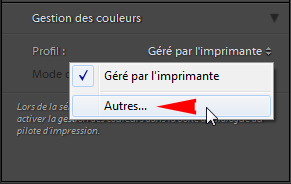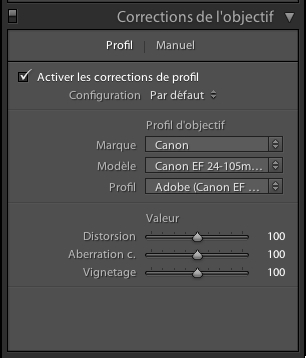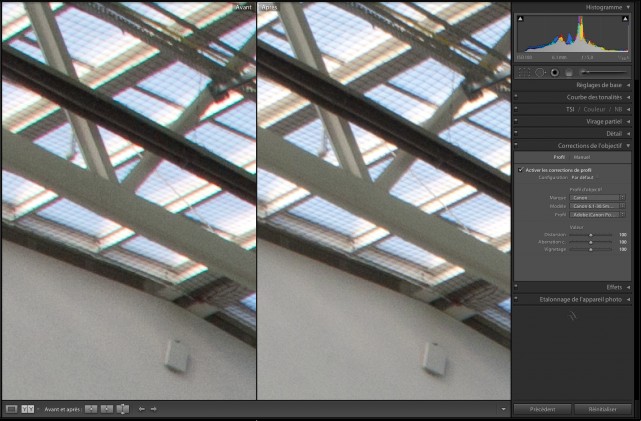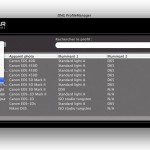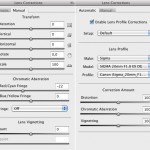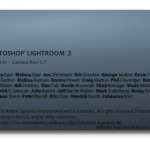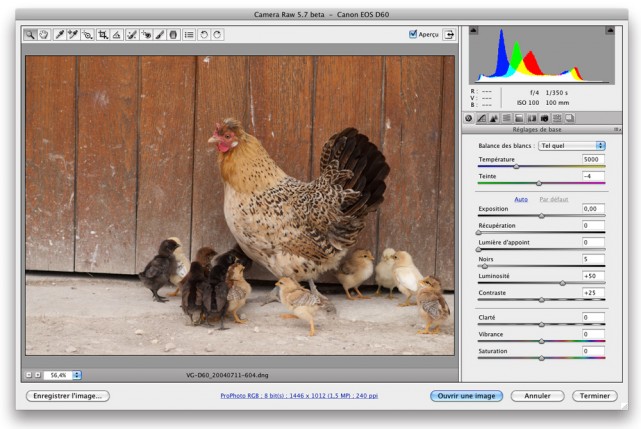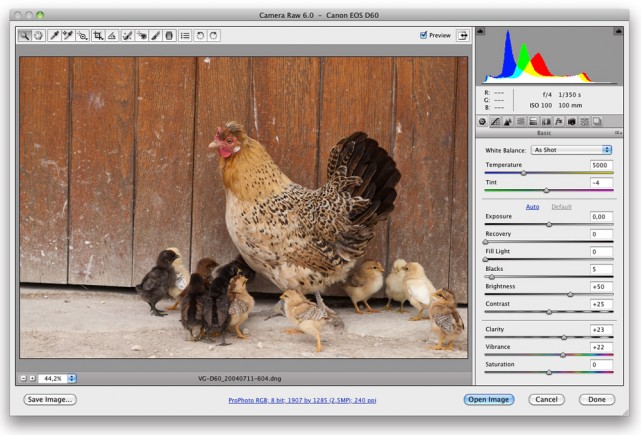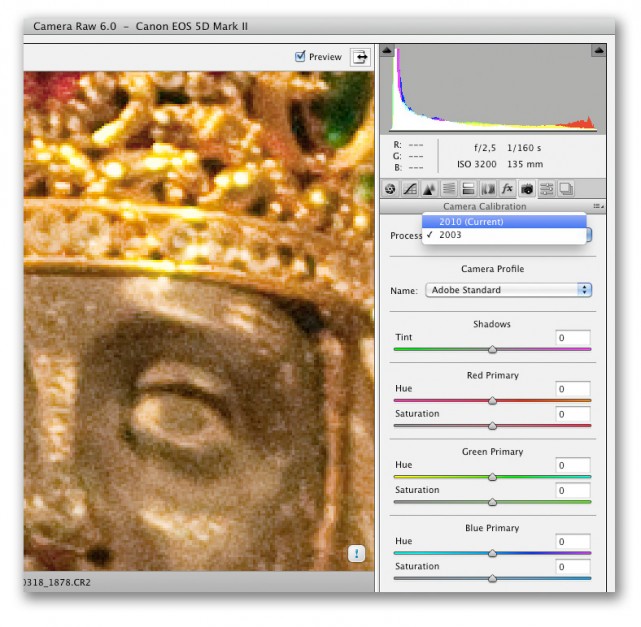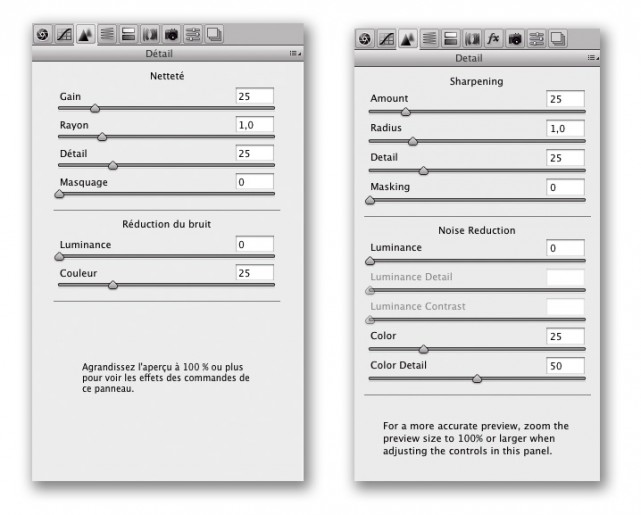Imprimer une mire d’étalonnage avec Lightroom
Publié le 28 juin 2010 dans Articles et dossiers par Jean Delmas
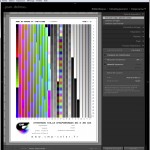
4 – Paramétrez ainsi le volet Travaux d’impression :
- imprimez au format Imprimante ;
- si ce n’est déjà fait, désélectionnez les options intitulées “Impression en mode Brouillon” et “Netteté d’impression” ;
- cochez l’option Résolution d’impression. La valeur nominale incorporée dans l’en-tête du fichier TIFF est alors automatiquement adoptée par Lightroom, ici 240 ppp. Il est indispensable de respecter cette valeur de résolution car elle assure que la géométrie de la mire imprimée sera conforme à celle qui est attendue par l’instrument de mesure.
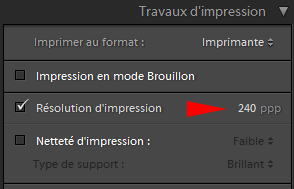
Respectez la résolution nominale de la mire, ici 240 ppp.
5 – Dans le paragraphe Gestion des couleurs, ouvrez le menu déroulant Profil et sélectionnez l’option intitulée “Autres…”
6 – La fenêtre Choisir les profils s’ouvre alors, dans laquelle il faut d’abord cocher l’option Inclure les profils d’affichage, située en bas à gauche. Les profils d’affichage présents dans le système d’exploitation ainsi que les espaces colorimétriques standards apparaissent alors dans la liste, en plus des profils d’impression proprement dits.

Sélectionnez sRGB dans la fenêtre Choisir les profils.
7 – Cochez la case de l’espace sRGB. Désormais, cet espace apparaîtra systématiquement dans le menu déroulant Profil que vous avez ouvert au point 5. Le point 6 devient alors inutile…
8 – Sélectionnez l’espace sRGB qui figure désormais dans le menu déroulant Profil de l’imprimante. L’espace d’impression est alors identique à l’espace dans lequel Lightroom interprète le fichier de la mire. Nous avons atteint notre objectif : aucune conversion ne sera accomplie par l’application, les nombres RVB du fichier de mire seront transmis tels quels à l’imprimante… Cliquez sur le bouton Imprimer… C’est fini !
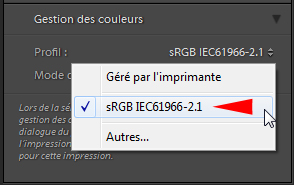
Sélectionnez sRGB comme profil d’impression.